Qu'est-ce qu'un profil utilisateur dans WordPress
Publié: 2018-07-28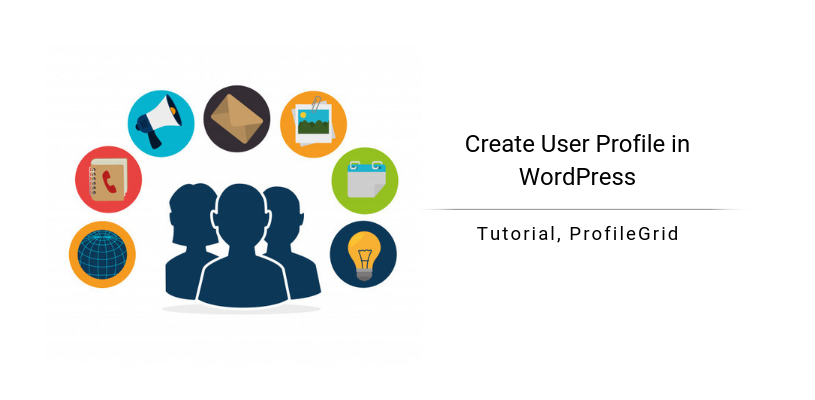
Créer un profil utilisateur dans WordPress avec ProfileGrid
Qu'est-ce qu'un profil utilisateur dans WordPress ? Lorsque vous vous inscrivez en tant qu'utilisateur sur un site WordPress, vous devenez automatiquement propriétaire d'un profil utilisateur WordPress sur celui-ci.
Pour vous inscrire en tant qu'utilisateur, vous devez généralement vous inscrire depuis le frontend. WordPress n'aurait besoin que d'une adresse e-mail et d'un nom d'utilisateur pour créer votre profil d'utilisateur. Cependant, de nos jours, les développeurs créent des formulaires d'inscription avec plusieurs champs pour collecter des données supplémentaires sur les utilisateurs.
Le plugin de profil utilisateur WordPress ProfileGrid les aide à atteindre cet objectif. Ces ensembles d'informations sont affichés sur le frontend du site ou dans la bio de l'utilisateur.
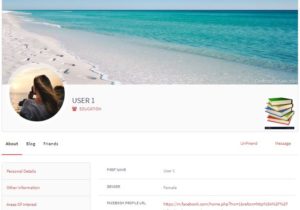
L'administrateur peut voir les utilisateurs enregistrés depuis le backend, sous l'option "Utilisateurs" du tableau de bord.
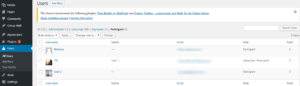
À partir de la même page, l'administrateur peut modifier les rôles des utilisateurs en participants, abonnés, contributeurs, éditeurs, etc.
Fonctions d'un profil utilisateur ProfileGrid
On peut créer un site d'adhésion qui fonctionne dans plusieurs groupes. Dans ces groupes, on peut accueillir des utilisateurs enregistrés à l'aide de ProfileGrid . Ces utilisateurs peuvent communiquer entre eux, créer des groupes sur le frontend et même vendre des produits à partir de leur profil. ProfileGrid est un plugin qui offre une multitude de fonctionnalités vous permettant de créer un profil utilisateur WordPress intelligent. On peut personnaliser ces profils en intégrant d'autres plugins. Permettant ainsi à un utilisateur d'effectuer diverses activités via son profil.
Par exemple, ce plugin de profil utilisateur WordPress offre une intégration en un clic de WooCommerce , bbPress et Stripe . Faciliter l'intégration de plugins tiers sur un profil utilisateur WordPress, étendant ainsi ses fonctionnalités.
Création de profils utilisateur dans WordPress avec ProfileGrid
Une fois installé, le plugin ProfileGrid vous propose son propre ensemble de shortcodes. Ces shortcodes font à peu près la majeure partie du travail pour vous. 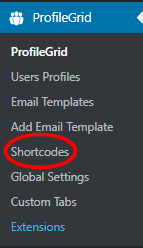
Ici, nous utiliserons le shortcode [PM_Profile] pour configurer notre profil utilisateur. Ce plugin crée également certaines pages par défaut comme les groupes PM, la recherche PM, la connexion PM, le profil PM, etc.
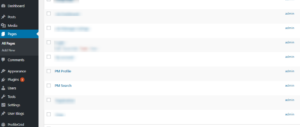
Cela rend le travail d'un utilisateur plus facile et plus rapide. Le seul travail qui reste à l'utilisateur est de coller les codes abrégés particuliers dans les pages spécifiques.
Maintenant que vous avez collé le shortcode sur la page de profil PM, vous pouvez le nommer comme vous le souhaitez. Je l'ai nommé 'Mon profil' ici.
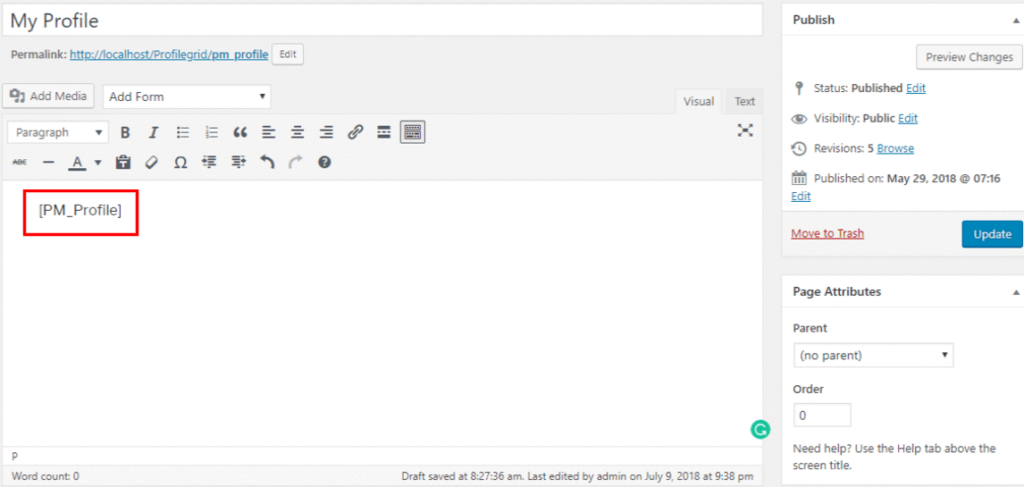
Après avoir cliqué sur le bouton de publication, vous avez créé avec succès votre profil d'utilisateur dans WordPress. Maintenant, il y a quelques choses à faire avant que cette page n'apparaisse sur le frontend.
Entrez dans "Global Setting" sous ProfileGrid et cliquez sur l'option "General". Ici, vous obtiendrez diverses options pour travailler sur l'apparence et les fonctionnalités frontales du site. Afin d'afficher votre page de profil sur le frontend, vous devez attribuer la page à partir d'ici. Dans l'option 'Page de profil', sélectionnez le nom de la page que vous avez attribuée comme page de profil d'utilisateur. Dans mon cas, je vais attribuer la page "Mon profil" ici et cliquer sur le bouton Enregistrer.

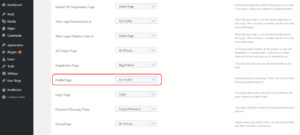
Alors maintenant, tous les membres inscrits sur votre site auront leur profil d'utilisateur individuel dans WordPress.
Ajout de champs personnalisés aux profils utilisateur
ProfileGrid n'est pas seulement un plugin de profil utilisateur WordPress, il aide également les utilisateurs à créer des formulaires d'inscription personnalisés intelligents. Un utilisateur remplit ces champs personnalisés sur un formulaire d'inscription et le soumet. Ces données du formulaire sont ensuite transférées vers leurs profils et apparaissent sur le frontend.
À partir de la page Gestionnaire de groupe de ProfileGrid, cliquez sur l'option Champs dans le coin inférieur de n'importe quel groupe.
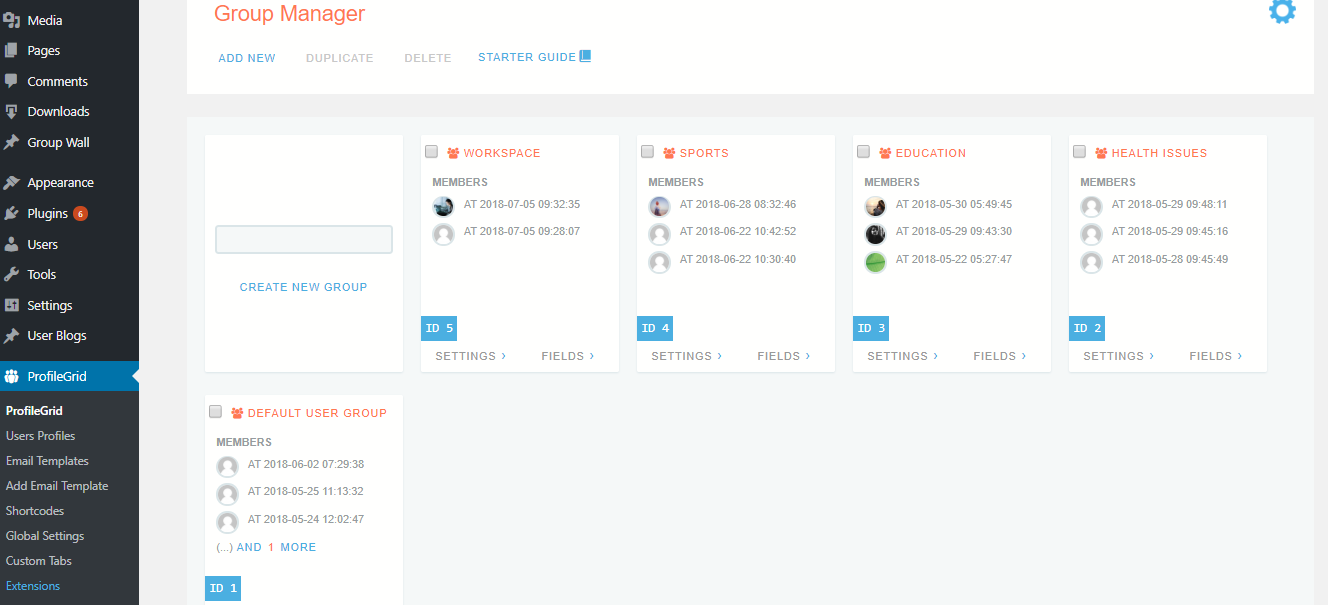
La page sur laquelle vous atterrirez s'appelle la page Gestionnaire de champs personnalisés . Il a une option en haut à gauche appelée New Field . En cliquant sur cette option, vous verrez une liste de champs s'ouvrir ; à partir de là, vous pouvez ajouter les champs souhaités au formulaire d'inscription de groupe.
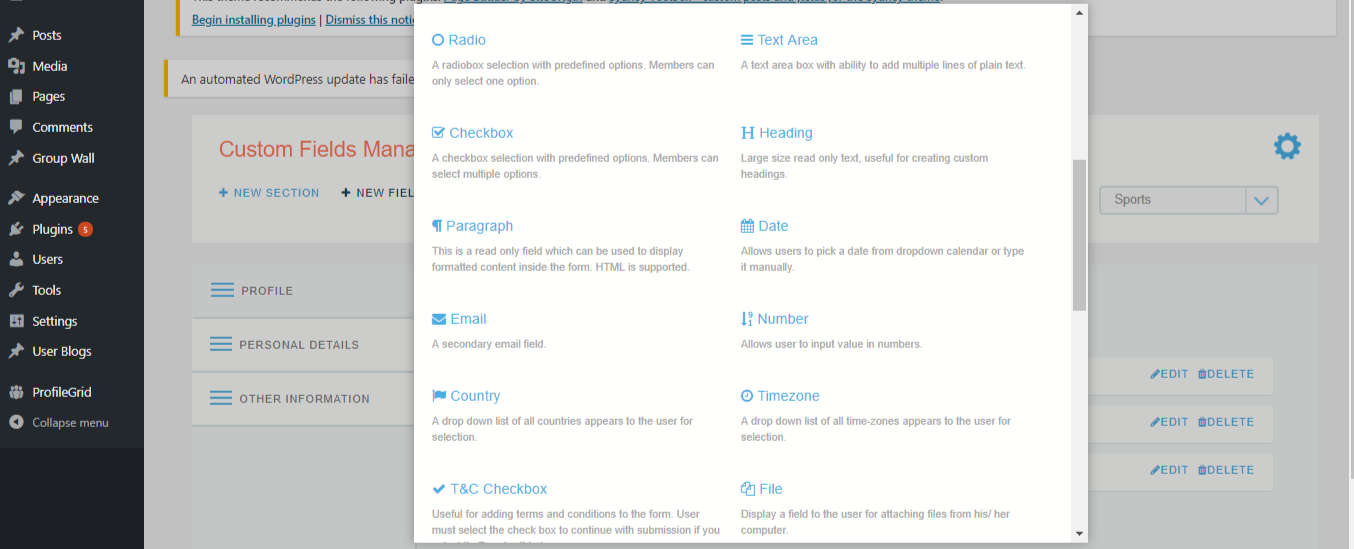
La liste contient des champs prédéfinis comme le nom d'utilisateur, le mot de passe, les informations biographiques et bien d'autres. Lorsque vous cliquez sur n'importe quel champ, vous arrivez sur une page appelée la page Nouveau champ . Ici, vous pouvez déterminer la description, la position, la confidentialité, etc. de ce champ.
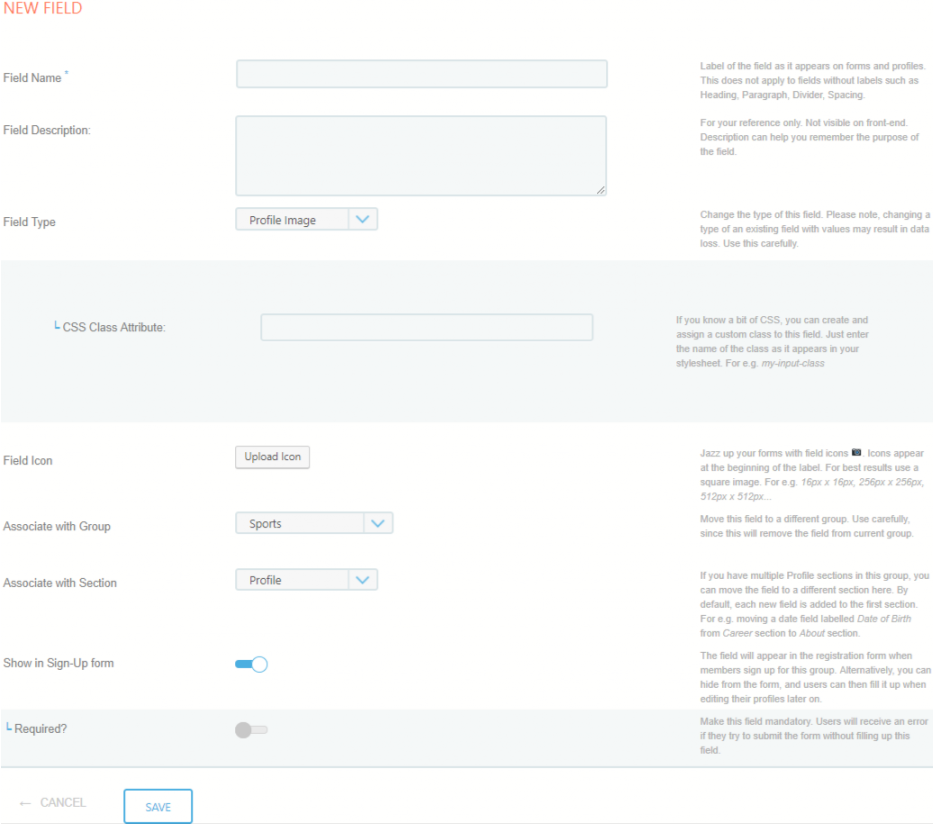
Après avoir configuré un nouveau champ, cliquez sur le bouton enregistrer et publiez le formulaire sur le frontend.
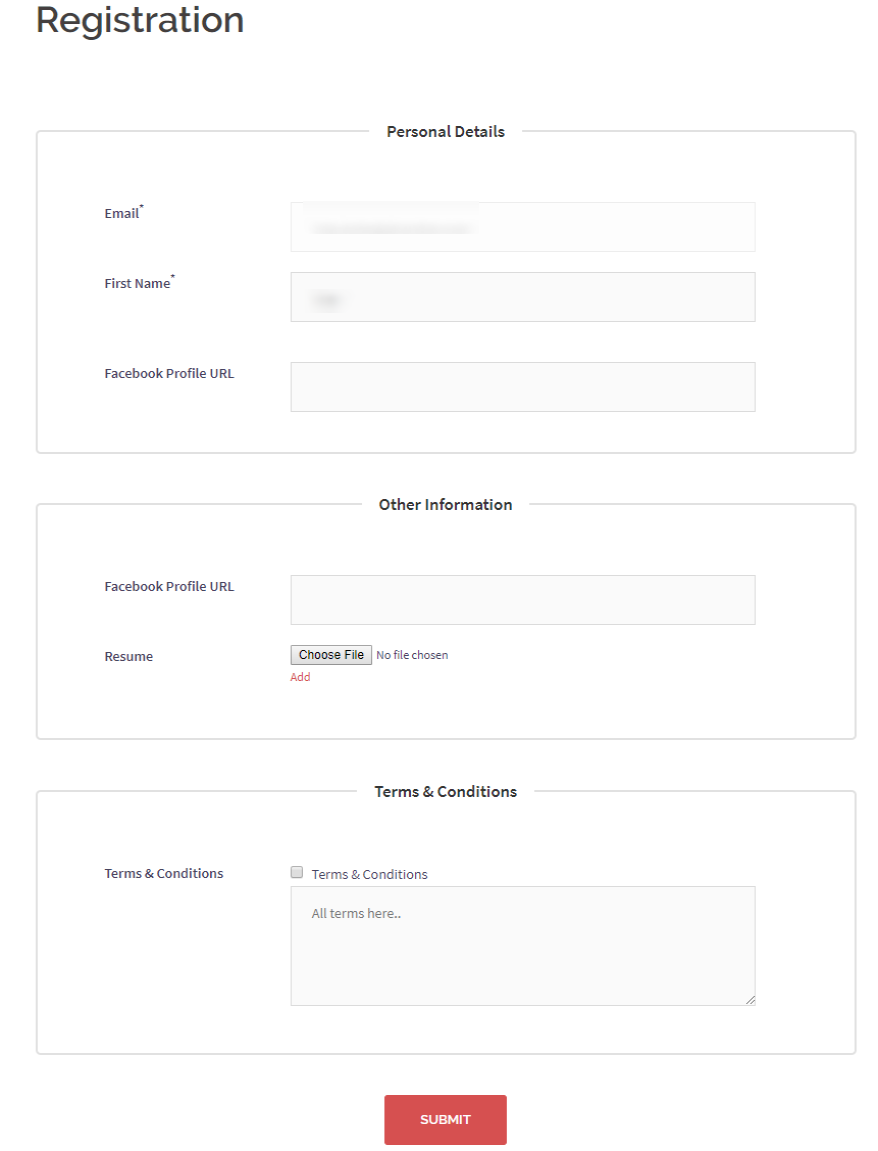
Gestion du profil utilisateur
ProfileGrid offre une gestion efficace des utilisateurs pour l'administrateur. Ajouté à la gestion des métadonnées utilisateur par défaut de WordPress, ce plugin de profil utilisateur fournit une séparation des données pour filtrer la recherche des utilisateurs.
Portée pour plus
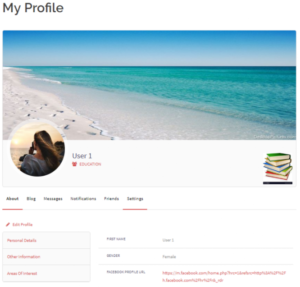
L'image ci-dessus est une vue d'une page de profil du point de vue de l'utilisateur après la connexion. Comme vous pouvez le voir, il y a un bouton "Modifier" dans chaque profil d'utilisateur. Cela les aidera à modifier leurs données ou à changer leur mot de passe à partir de leurs propres profils. Désormais, ce profil utilisateur est extensible. L'administrateur a la liberté d'ajouter des champs supplémentaires pour créer un profil utilisateur complet dans WordPress. Par exemple, dans l'image ci-dessus, nous voyons un lien Facebook intégré dans le profil utilisateur WordPress. De même, vous pouvez ajouter des liens Twitter, une date d'enregistrement, des champs d'adresse ou d'e-mail sur un profil d'utilisateur.
Alors rendez votre site d'adhésion dynamique et attirez plus de membres en créant de beaux profils d'utilisateurs dans WordPress. Ces profils ajoutent un attrait personnalisé à un site et intéressent davantage vos utilisateurs. Tout ce dont vous avez besoin est d'activer le plugin ProfileGrid et de commencer à récupérer des compliments avec des pages de profil intelligentes et personnalisées.
